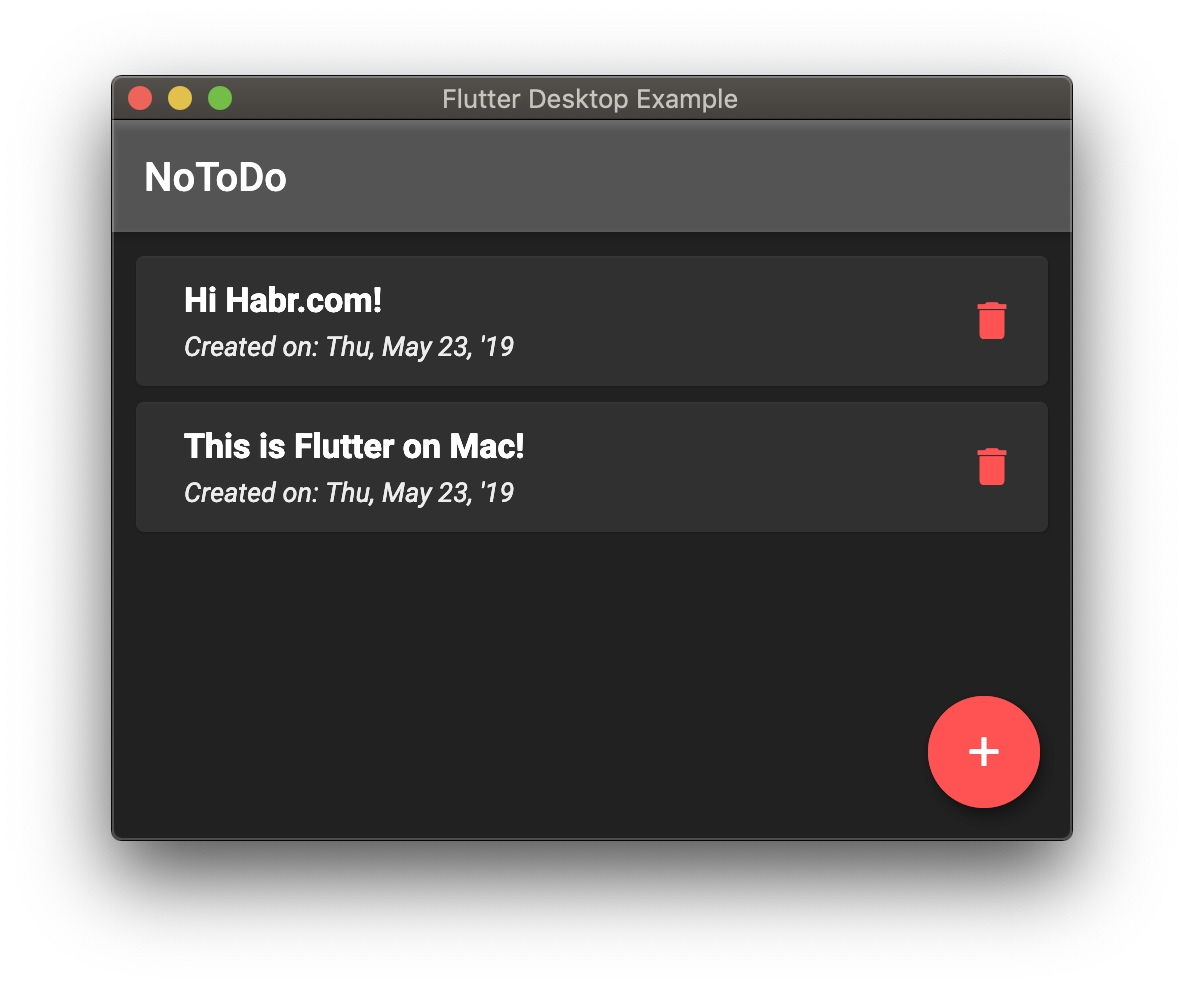
Всем привет!
Сегодня я покажу вам, как же запустить ваше существующие Flutter приложение на десктопе (MacOS, Linux или Windows).
Во-первых, вам прийдется переключить канал Flutter c release на master. Для этого вам потребуется выполнить следующие команды в командной строке:
flutter channel master
flutter upgradeЗатем вам нужно задать переменной окружения ENABLE_FLUTTER_DESKTOP значение true.
Для это выполните в командой строке следующее:
Mac OS и Linux
export ENABLE_FLUTTER_DESKTOP=trueWindows PowerShell
$env:ENABLE_FLUTTER_DESKTOP="true"Windows CMD
set ENABLE_FLUTTER_DESKTOP=trueПосле этого вы должны видеть ваш десктоп в списке доступных устройств для запуска Flutter. Чтобы проверить это, выполните команду flutter devices
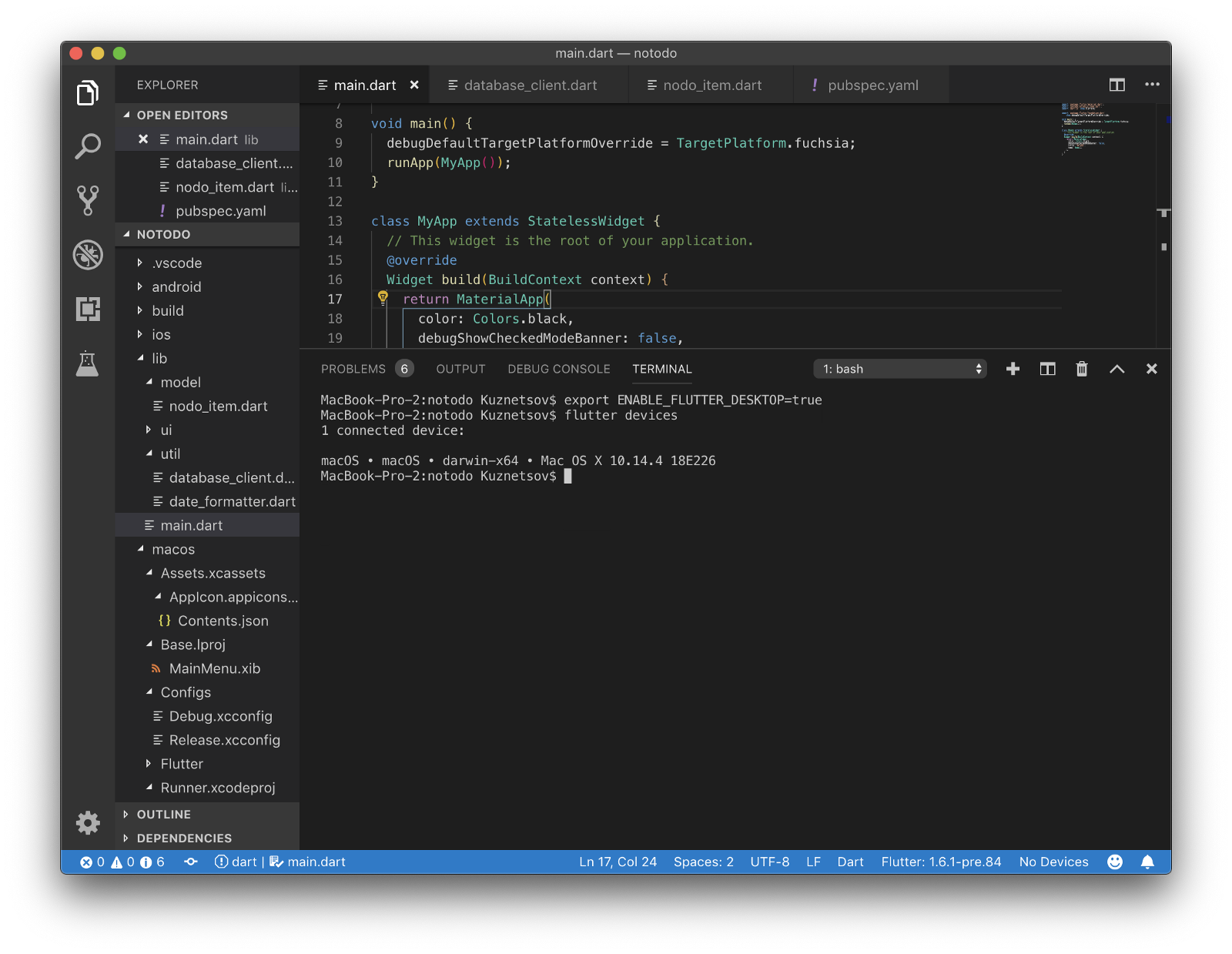
Как вы можете видеть на скриншоте, у меня в списке доступных устройств появилась Mac OS.
Дальше нам потребуется заглянуть в следующий репозиторий:
https://github.com/google/flutter-desktop-embedding
Нас интересует содержание директории example, а именно папки macos, linux и windows. Это раннеры для соответствующих платформ — нативные приложения, внутри которых работает Flutter. Точно такие же, какие вы можете увидеть в директории вашего проекта, когда создаете проект с помошью команды flutter create.
Просто скопируйте раннер для интересующей вас платформы в директорию проекта. Этот шаг необходим, так как flutter create пока не поддерживает автоматическое создание раннеров для десктопа.
Уже почти готово. Сейчас нужно немного отредактировать ваш main.dart
Добавьте следующие импорты:
import 'dart:io' show Platform;
import 'package:flutter/foundation.dart'
show debugDefaultTargetPlatformOverride;Измените main() следующим образом:
void main() {
debugDefaultTargetPlatformOverride = TargetPlatform.fuchsia;
[...]
}Последний шаг. Выполните следующие команды:
flutter packages get
flutter precache --linuxГотово! Теперь просто запустите flutter run и ваше приложение соберется на десктоп!
Важное замечание:
Стоит иметь ввиду, что многие сторонние плагины, которые вы использовали в ваших Flutter приложениях не будут работать на десктопе, так как они зависят от нативных API. В будущем ситуация, конечно, изменится, но пока лучше не использовать этот способ для чего то серьезного.






